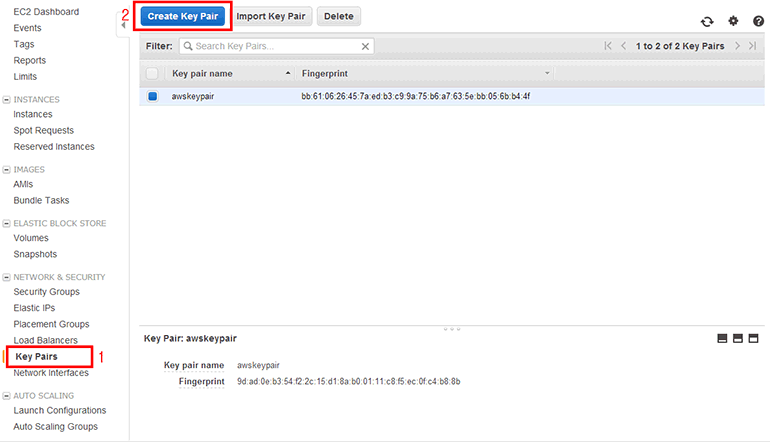
07A. 키 쌍 생성하기
Less than 1 minute
07A. 키 쌍 생성하기 관련
목차
아마존 웹 서비스를 다루는 기술
7장 - 1. 키 쌍 생성하기
아마존 웹 서비스를 다루는 기술
AWS 콘솔의 EC2 페이지에서 왼쪽 [NETWORK & SECURITY] → [Key Pairs]를 클릭합니다.
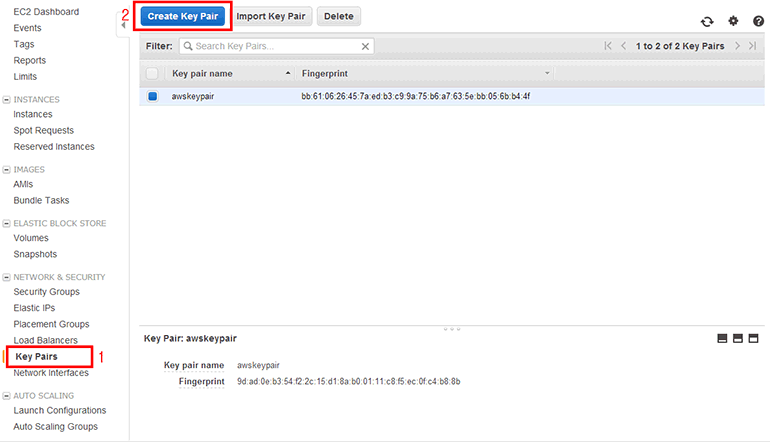
awskeypair)를 볼 수 있습니다. [Create Key Pair] 버튼을 클릭합니다.키 쌍을 생성합니다.
- Key pair name: 사용하고 싶은 키 쌍 이름을 설정합니다.
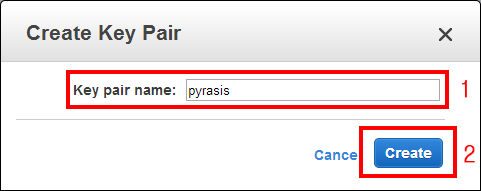
[Create] 버튼을 클릭합니다.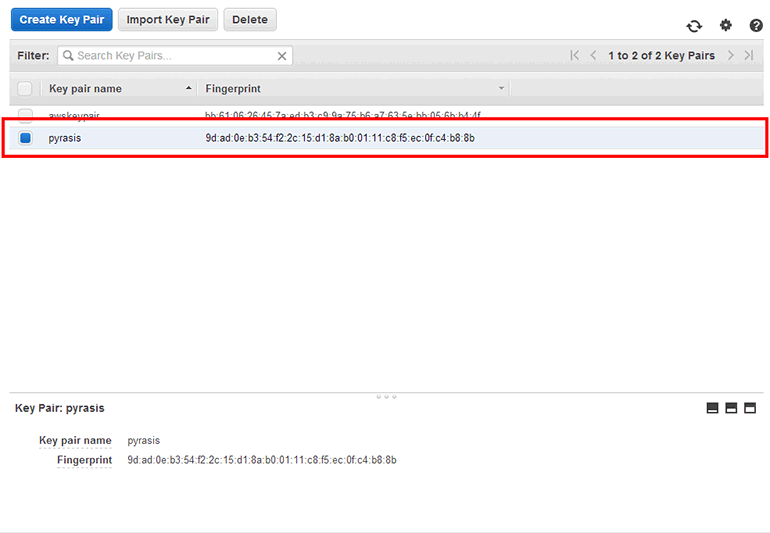
[NETWORK & SECURITY] → [Key Pairs])에서 키 쌍이 생성되었습니다. 또한, 웹 브라우저에서 <키 쌍 이름>.pem 파일을 자동으로 받게 됩니다. 이 pem 파일을 분실하지 않도록 잘 보관합니다.이제 EC2 인스턴스를 생성할 때 새로 만든 키 쌍을 사용할 수 있습니다.
키 쌍 파일(pem)을 분실했다면?
다음 순서대로 EC2 인스턴스의 공개 키를 교체하면 됩니다.
- 키 쌍을 분실한 EC2 인스턴스를 정지(stop)
- 공개 키 교체용 임시 EC2 인스턴스를 생성(반드시 같은 AZ에 생성)
- .
[ELASTIC BLOCK STORE]→[Volumes]에서 키 쌍을 분실한 EC2 인스턴스의 볼륨을 Detach - 키 쌍을 분실한 EC2 인스턴스의 볼륨을 선택하고 임시 EC2 인스턴스에 Attach
- 임시 EC2 인스턴스에 SSH로 접속한 뒤
sudo mount /dev/sdf1 /mnt를 입력하여 볼륨을 마운트 - .
/mnt/home/ec2-user/.ssh/authorized_keys파일을 수정하여 새 공개 키로 교체 - .
sudo umount /mnt를 입력하여 볼륨 마운트 해제,[ELASTIC BLOCK STORE]→[Volumes]로 이동한 뒤 임시 EC2 인스턴스에서 키 쌍을 분실한 EC2 인스턴스의 볼륨을 Detach - 키 쌍을 분실한 EC2 인스턴스의 볼륨을 원래 EC2 인스턴스에 Attach(Device는
/dev/xvda로 설정) - EC2 인스턴스를 시작(start), 교체한 키 쌍을 사용하여 SSH로 접속